
В Windows 8 Microsoft значително е преработила механизма за намиране и коригиране на грешки на твърдия диск. В тази статия ще опиша как ръчно да стартирате дисковата проверка за грешки с помощта на вградената програма Chkdsk.
Има два начина да стартирате проверка на диска..
Трябва да сте влезли като администратор, за да правите промени..
Изпълнете проверката чрез свойствата на диска
1. Отворете Моят компютър.
2. Щракнете с десния бутон върху устройството, което искате да проверите за грешки, и изберете Свойствата в менюто, което се отваря. Windows 8 дискови инструменти
Windows 8 дискови инструменти
3. Преминете към раздела Сервиз и щракнете върху бутона провери. проверка за Windows 8 грешки
проверка за Windows 8 грешки
4. Ако не бъдат намерени грешки, можете да отмените проверката или да изберете Проверете задвижването за да стартирате помощната програма Chkdsk.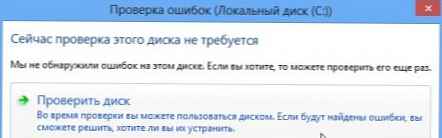 проверете устройството Windows 8
проверете устройството Windows 8
5. Ако има грешки, трябва да извършите възстановяване на диска, като щракнете върху съответния етикет.
6. След като приключи проверката или възстановяването, можете да разберете повече информация за chkdsk, като изберете Показване на подробности. Windows 8 събития
Windows 8 събития
Изпълнете проверката на диска чрез командния ред
1. Отворете командния ред с права на администратор.
2. В командния ред въведете следната команда:
chkdsk [буква за устройство]: [една от следните опции]
Налични са следните опции за програма chkdsk: Показване / скриване на текст / F - коригиране на грешки в диска. В този случай достъпът до диска е блокиран. Ако chkdsk не може да заключи устройството, възстановяването на грешки ще се забави, докато системата не се рестартира..
Показване / скриване на текст / F - коригиране на грешки в диска. В този случай достъпът до диска е блокиран. Ако chkdsk не може да заключи устройството, възстановяването на грешки ще се забави, докато системата не се рестартира..
/ V - показва името и пътя за всеки файл с файлова система FAT или FAT32.
/ R - търси лоши сектори и се опитва да възстанови информация.
/ L: [размер в килобайти] - за файловата система NTFS променя размера на дневника за помощни програми chkdsk. Ако не посочите размер, ще се покаже текущият размер на дневника..
/ X - демонтиране на диск.
/ I - за NTFS - по-малко строга проверка на артикулите.
/ C - предлага се само за NTFS. Пропуска проверка на контура в структурата на папките.
/ B - повторна оценка на повредени клъстери.
/ сканиране - проактивно сканира силата на звука.
/ forceofflinefix - използва се с / сканиране. Отменя възстановяването в свързаното състояние. Всички намерени проблеми се добавят към опашката за възстановяване офлайн..
/ perf - заедно с / scan използва повече системни ресурси, за да увеличи скоростта на сканиране.
/ spotfix - грешки при отстраняване на място.
/ offlinescanandfix - стартира офлайн проверка и възстановяване.
Пълен списък на всички модификатори на помощната програма chkdsk може да бъде получен чрез стартиране на командата
chkdsk /? chkdsk чрез командния ред Windows 8
chkdsk чрез командния ред Windows 8











